iPhoneでスクリーンショット(以下スクショ)を撮って、手書きで線を引くと微妙に曲がってしまいますよね。でも、実は自動的に真っすぐな線にしてくれる方法があるのをご存じでしょうか? このワザを使うと「〇」や「□」「♡」なども自動的にキレイな形に補正してくれるのです。そこで今回は、iPhoneのスクショに手書きするとき、自動的に線や図形を補正してくれるワザを紹介します。
スクショに手書きした線が自動的に真っすぐに補正される!
iPhoneでWebサイトを見ているとき、気になるニュースがあればスクショを撮って保存する人は多いと思います。そのままペンツールを起動して手書きメモで書き込むこともできますが、手書きではどうしても線がゆがんで真っすぐには引けませんよね。
でも、実はiPhoneにはゆがんだ線を自動的に真っすぐにする機能が備わっているのをご存じでしょうか? その方法は簡単です。手書きで線を引いたら、そのまま指を離さないで少し待ってください。自動的に真っすぐな線に変換されるはずです。
筆者もこんな機能があるとは知らず、いつも手書きのゆがんだ線を引いていました。実際に試すと魔法のように変換するので最初はビックリすることでしょう。
手書きの線を真っすぐにする方法
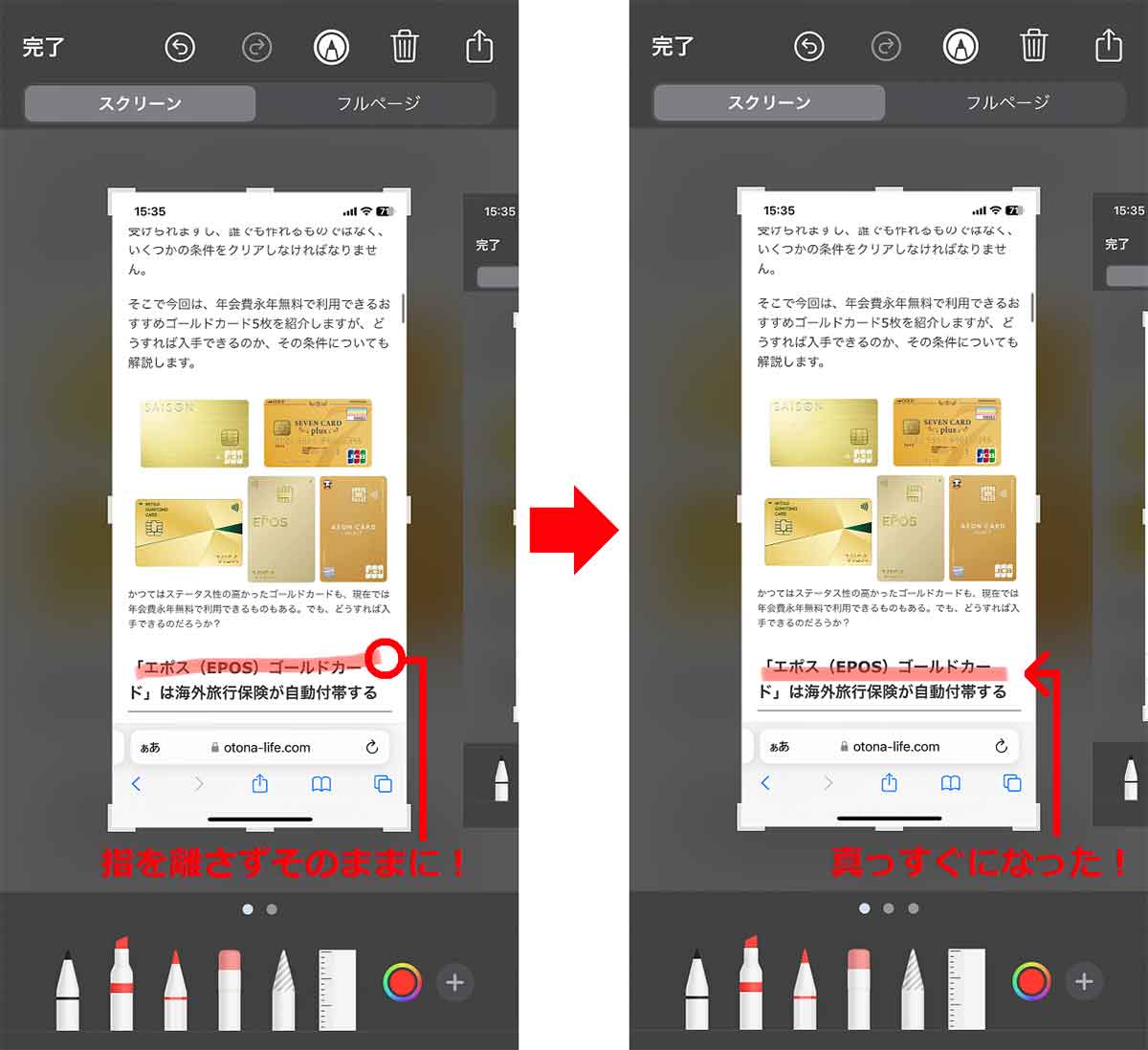
指で線を引いてみよう。引き終わっても指を離さずそのまま待つと……(左写真)、自動的に線が真っすぐになった! これは便利(右写真)
なお、スクショに手書きメモで書き込む方法については、こちらの記事で詳しく解説しているので参考にしてください。
「□」や「〇」、「♡」も自動的にきれいな形に変換してくれる!
実は、このiPhoneのペンツールの手書きの自動補正は“横線”だけに適用されるものではありません。「□」や「〇」、「♡」も自動的にキレイな形に変換してくれるのです。
筆者も実際に試してみましたが、面白くなってついいろいろ書いてしまいました。アナタもぜひ、Phoneのペンツールの手書きの自動補正を試してみてください。これでもう手書きでも真っすぐな線が引けますよね!
手書きの「〇」を真円にする方法
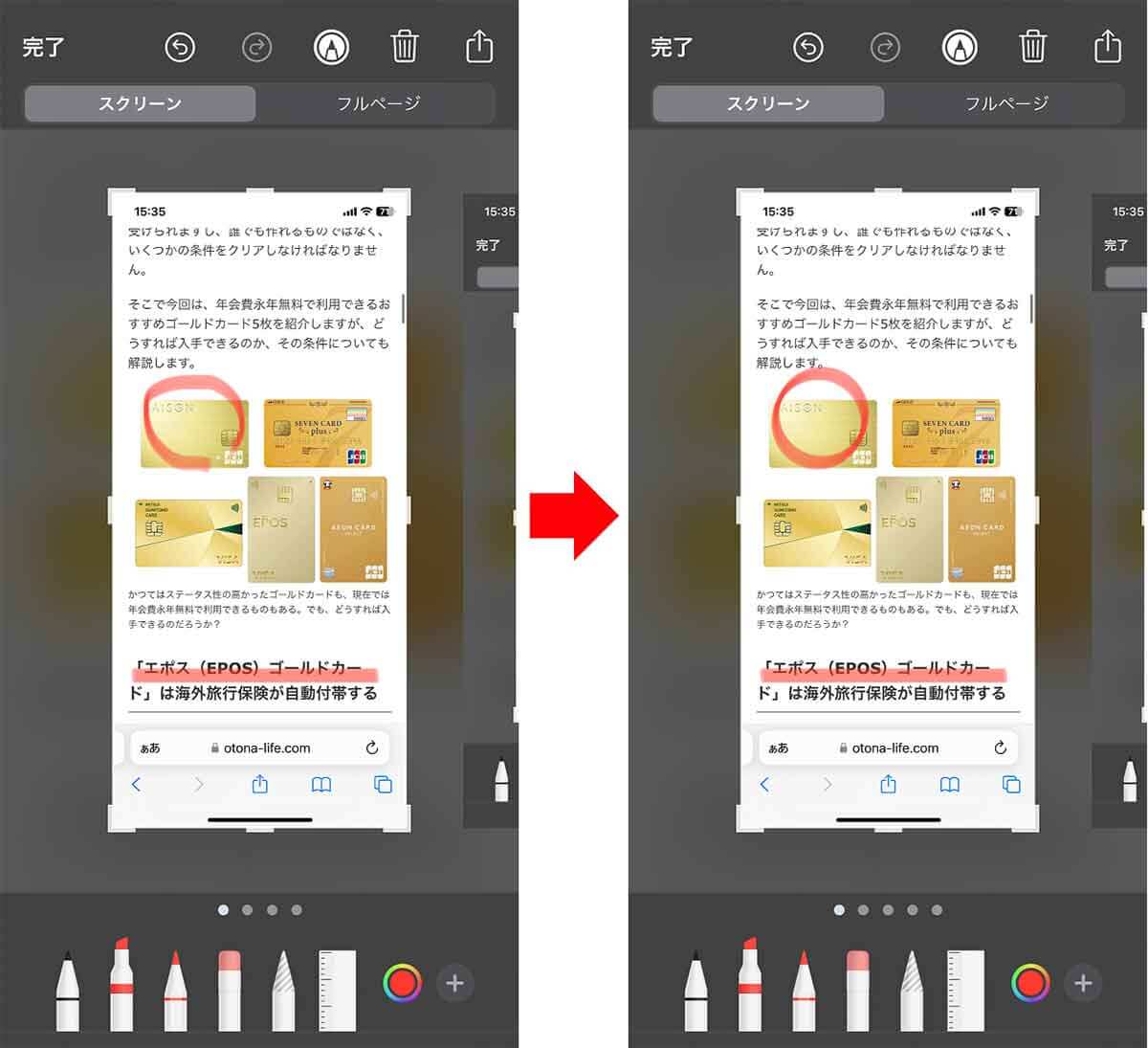
画面中央に手書きで「〇」を描いてみた。そのまま指を離さずにいると(左写真)、自動的に真円に補正された(右写真)
手書きの「□」線をキレイな□にする方法
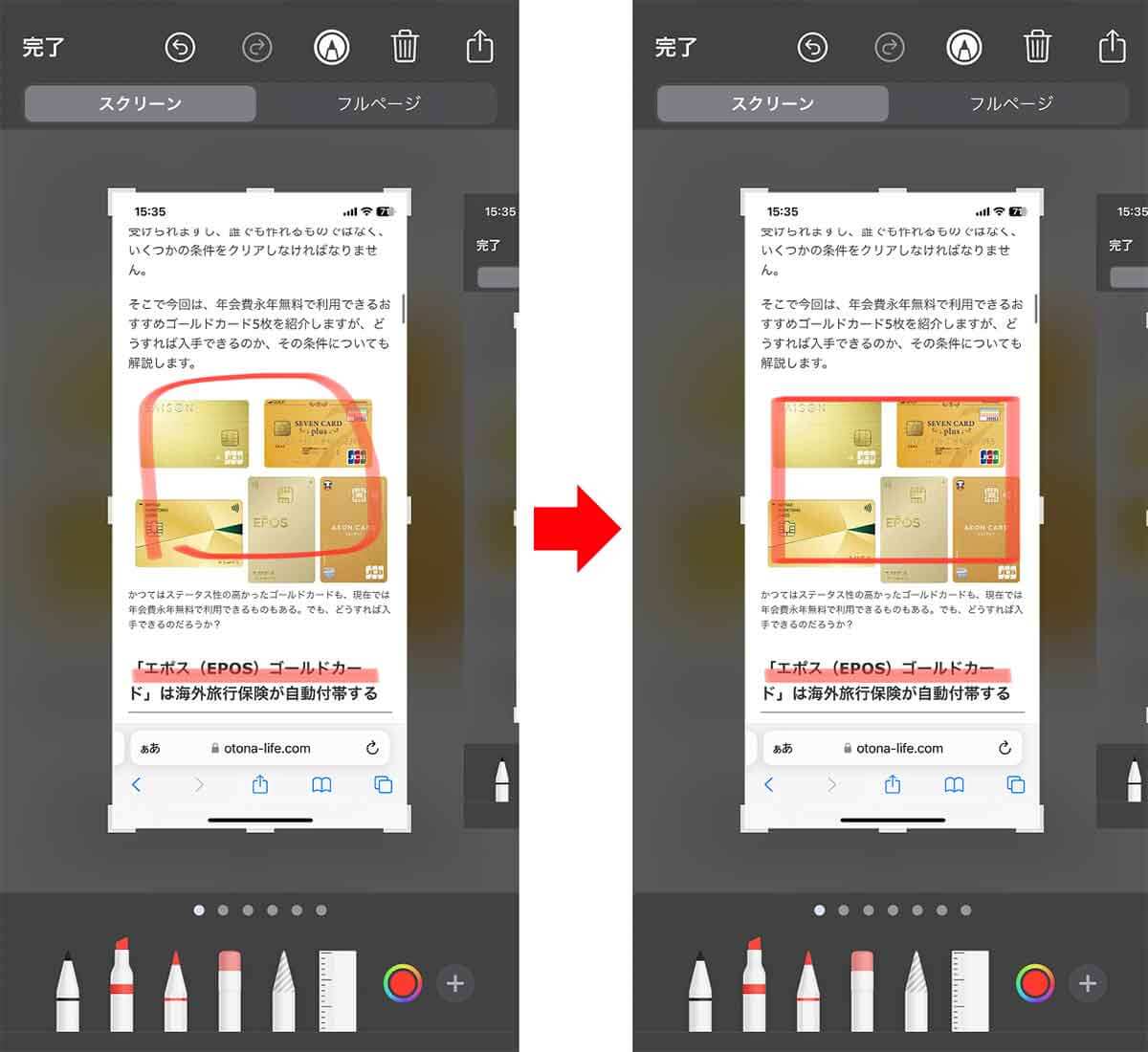
画面中央に手書きで「□」を描いてみた。かなり適当に描いたが、そのまま指を離さずにいると(左写真)、自動的にキレイな□に補正された(右写真)
手書きの「♡」をキレイな♡にする方法
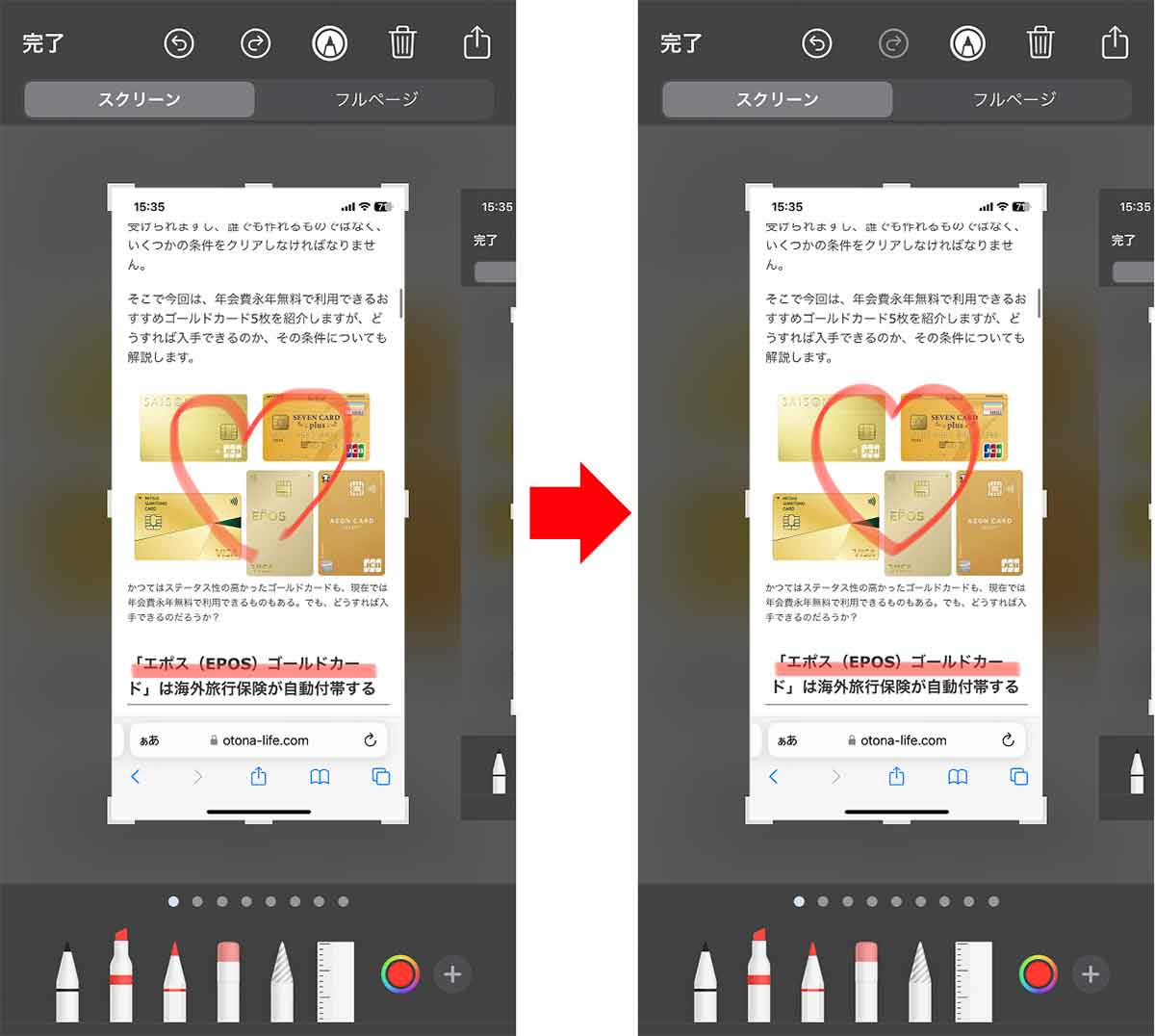
最後に手書きで「♡」を描いてみた。こちらも適当に描いてみたが、そのまま指を離さずにいると(左写真)、自動的に美しい♡に補正された(右写真)
まとめ
いかがでしたか? 手書き文字を描いたら手を離さないだけで自動的に美しい形に補正してくれるなんて、iPhoneの手書きツールは気が利いていますよね。
アナタもぜひ一度試してください。おもしろくて、きっとハマってしまうと思いますよ!





